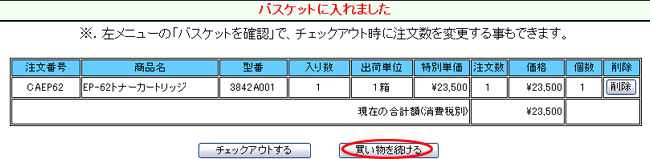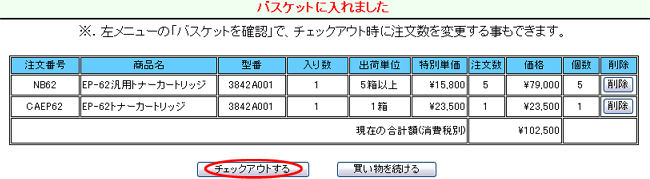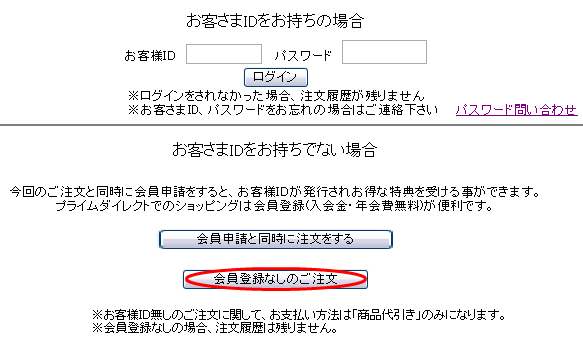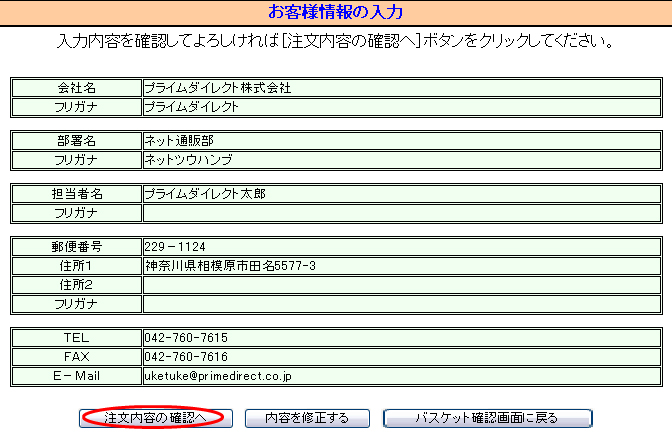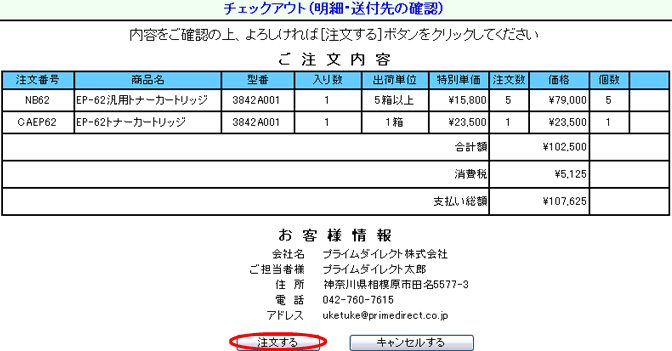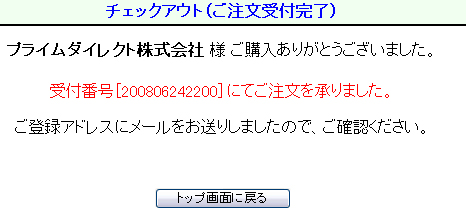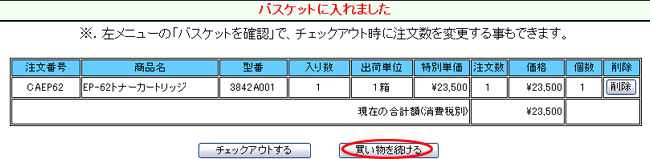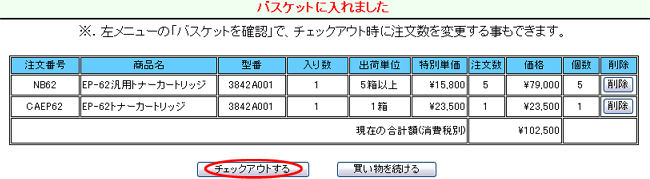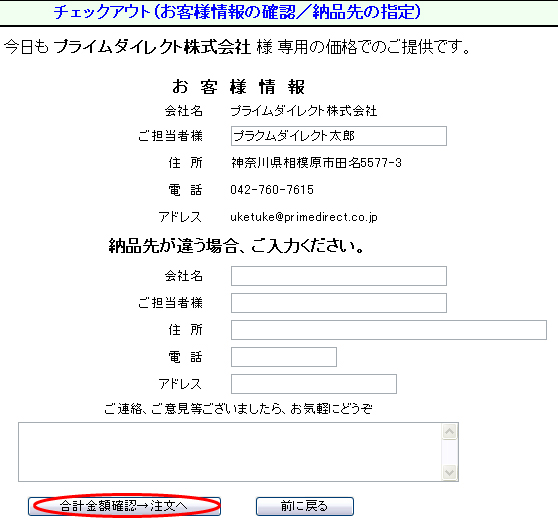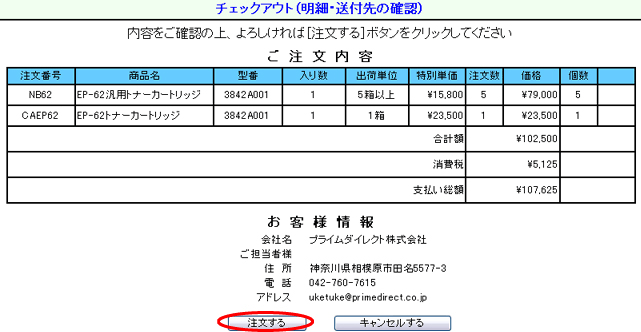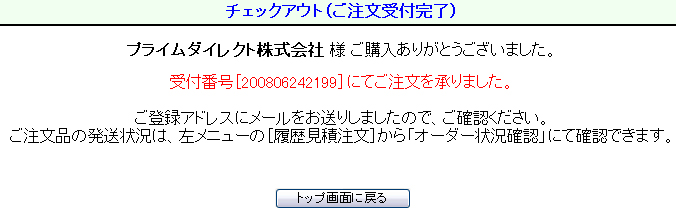|
まずは、ID・パスワードを入力し【ログイン】してください。 |
|
 |
|
 お客様のお名前が正しく表示されない場合は? お客様のお名前が正しく表示されない場合は? |
 間違った表示がされたら、【ログアウト】しID・パスワードを確認し再度入力し直して下さい。 間違った表示がされたら、【ログアウト】しID・パスワードを確認し再度入力し直して下さい。 |
 それでも正しく表示されない場合や、誤字脱字に関しましてはお手数ですがメールにてご連絡下さい。 それでも正しく表示されない場合や、誤字脱字に関しましてはお手数ですがメールにてご連絡下さい。 |
|
|
 |
次にカテゴリから選ぶかキーワードで探すかを決めて下さい。 |
|
 キーワード検索 キーワード検索  商品に関連する事項を入れてください。 商品に関連する事項を入れてください。 |
 商品を選ぶ 商品を選ぶ  カテゴリに分類されますので、メーカーや機種・商品をご指定ください。 カテゴリに分類されますので、メーカーや機種・商品をご指定ください。 |
 それぞれ最後はご希望の商品の詳細が表示されるハズです。 それぞれ最後はご希望の商品の詳細が表示されるハズです。 |
|
|
|
|
 |
ご希望の商品にたどりつきましたら、【注文】をクリックし、次画面で数量を確認し【バスケットに入れる】クリックします。 |
|
 商品をご確認下さい。(純正品・汎用品・リサイクル品とある場合がございます) 商品をご確認下さい。(純正品・汎用品・リサイクル品とある場合がございます) |
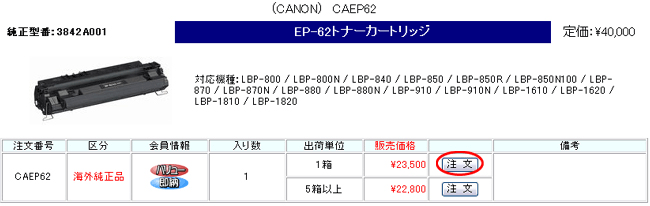 |
|
 発注単位(ロット数)が決まっている商品は、エラーメッセージが表示されます。 発注単位(ロット数)が決まっている商品は、エラーメッセージが表示されます。 |
 エラーメッセージが表示された場合、ご確認の上数量の変更をお願いします。 エラーメッセージが表示された場合、ご確認の上数量の変更をお願いします。 |
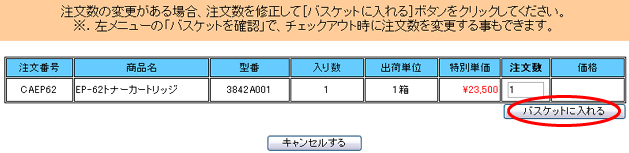 |
|
|
 |
同じカテゴリの他のメーカ−をご注文される場合はバスケットの【買い物を続ける】をクリックして頂けるとTOPページに戻ります。 |
|
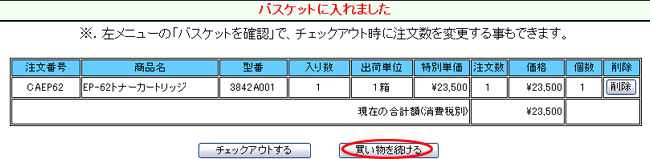 |
|
 |
希望商品が揃いましたら【チェックアウト】し、チェックアウト画面で【合計金額確認→注文へ】をクリックします。 |
|
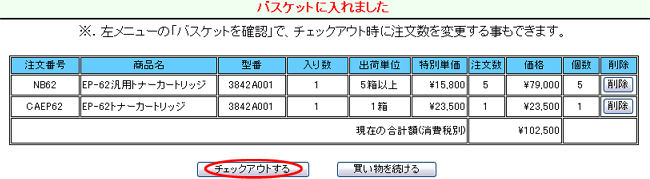 |
|
|
 チェックアウト(お客様情報の確認/納品先の指定)をご確認頂き、 チェックアウト(お客様情報の確認/納品先の指定)をご確認頂き、 |
| 納品先を別のご住所や別フロア等に希望される場合はご入力ください。 |
|
|
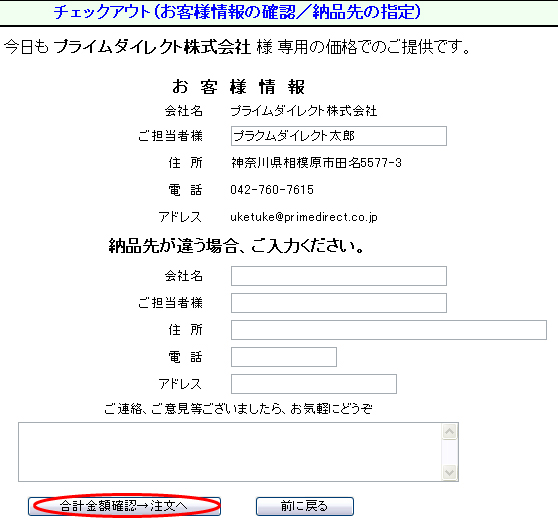 |
|
 |
チェックアウト(明細・送付先の確認)をご確認頂き、【注文する】をクリックしますとご注文となります。 |
|
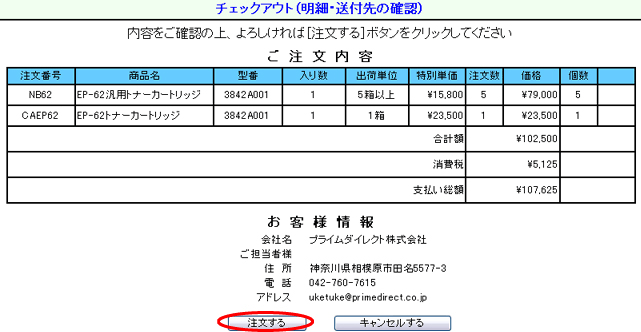 |
|
|
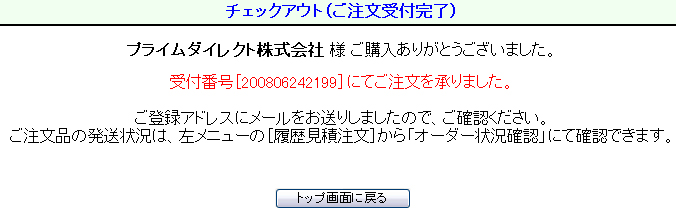 |
|
 |
履歴・見積からの購入 |
|
 以前に購入した商品の注文や、お見積依頼を頂いた商品のご注文は、ログイン後の左メニューバーの【履歴見積注文】を選択します。 以前に購入した商品の注文や、お見積依頼を頂いた商品のご注文は、ログイン後の左メニューバーの【履歴見積注文】を選択します。 |
 商品が一覧で表示されましたら、ご希望商品の並びの【注文】をクリックして頂きますと、カートに入ります。 商品が一覧で表示されましたら、ご希望商品の並びの【注文】をクリックして頂きますと、カートに入ります。 |
| ※ご購入履歴、お見積の順で表示されますので表示数が多い場合スクロールしてご確認下さい。 |
 数量は必ずご入力下さい。 数量は必ずご入力下さい。 |
|
|